Bab 3 - Membership
Your library is your portrait. -- Holbrook Jackson
Modul Keanggotaan digunakan untuk mengelola data anggota. Sub-menu yang terdapat pada modul ini adalah:
3.1 Sub-menu View Member List
Digunakan untuk melihat daftar anggota yang telah terdaftar. Informasi yang ditampilkan adalah:
- Member ID;
- Member Name;
- Membership Type;
- Email;
- Last Updated.
Pada daftar ini dilengkapi pula dengan fasilitas hapus (DELETE) dan sunting (EDIT).
Jika terdapat masa keanggotaan yang daluwarsa, maka kita dapat memperpanjang dengan mengklik menu sunting yang diwakili oleh ikon pena, di samping ruas Member ID atau klik dua kali pada data anggota yang bersangkutan. Perpanjangan masa keanggotaan dapat dilakukan dengan memberikan tanda centang pada check box EXTEND. Dengan demikian keanggotaan akan diperpanjang selama waktu yang ditentukan, terhitung dari tanggal perpanjangan.
Selain itu perpanjangan juga dapat dilakukan secara massal. Caranya adalah dengan klik pada tombol View Expired Member, berikan centang pada check box data anggota yang akan diperpanjang, kemudian klik Extend Selected Member(s).
3.2 Sub-menu Add New member
Fasilitas untuk menambahkan data anggota baru ke dalam sistem SLiMS. Data anggota yang dimasukkan adalah:
- Member ID: ID Anggota - barcode/RFID;
- Member Name: Nama Lengkap Anggota;
- Register Date: Tanggal mendaftar;
- Expiry Date: Tanggal daluwarsa. Secara baku, opsi Auto Set dicentang. Artinya, masa keanggotaan akan dihitung sesuai tipe keanggotaan yang dipilih. Namun jika tanda centang dihilangkan, maka Expiry date dapat ditentukan secara manual, dengan memilih tanggal daluwarsanya.
- Institution: Nama institusi, nama kantor atau nama organisasi;
- Membership Type: Tipe Keanggotaan;
- Sex: Jenis Kelamin;
- Address: Alamat rumah atau kantor;
- Postal Code: Kode Pos;
- Mail Address: Bisa disamakan dengan ruas Address;
- Phone Number: Nomor Telepon;
- Fax Number: Nomor Fax;
- Personal ID Number: Nomor ID Personal seperti no. KTP, SIM, KITAS, Paspor, dll.;
- Notes: Catatan singkat yang kemudian dapat diubah untuk memberikan keterangan singkat tentang pemustaka. Isi dari ruas ini sepatutnya hanya dilihat oleh Pustawakan;
- Pending Membership: Jika Pending Membership ini dicentang, maka anggota yang bersangkutan tidak akan dapat melakukan sirkulasi, meskipun masih aktif. Hal ini dapat diterapkan sebagai sanksi kepada anggota yang melanggar peraturan perpustakaan;
- Upload Photo: Berkas foto anggota
- Email: Masukkan alamat surel anggota;
- New Password dan Confirm New Password: Masukkan kata sandi untuk digunakan pada laman Member Area pada OPAC.
3.3 Sub-menu Member Type
Merupakan definisi jenis keanggotaan. Di dalam jenis keanggotaan ini ditetapkan:
- Member Type Name: Jenis keanggotaan yang diterapkan oleh perpustakaan. Masukkan di sini;
- Loan Limit: Batas jumlah eksemplar yang dapat dipinjam;
- Loan Periode (In Days): Lamanya waktu pinjam;
- Reserve: Pemesanan buku yang dalam status sedang dipinjam;
- Reserve Limit: batas jumlah eksemplar yang dapat dipesan;
- Membership Period (In Days): Waktu yang ditentukan untuk masa keanggotaan, disesuaikan dengan ketentuan yang berlaku di perpustakaan;
- Reborrow Limit: Batas perpanjangan eksemplar yang dipinjam;
- Fine Each Day: Denda per hari;
- Overdue Grace Periode: Toleransi keterlambatan (dalam hari).
3.4 Sub-menu Member Card Printing
Menu ini digunakan untuk mencetak kartu anggota. Cara mencetaknya sama dengan cara mencetak label atau barcode. Informasi yang ada dalam kartu anggota ini adalah:
- Member ID;
- Member Name;
- Member Type;
- Barcode;
- Foto (Jika ada);
- Identitas perpustakaan pada sisi sebaliknya.
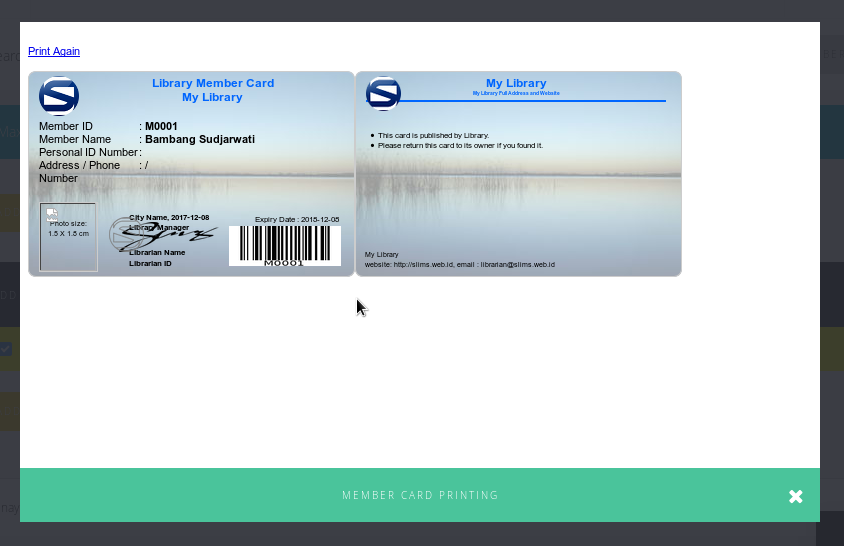 |
|---|
| Gambar 3.1 Keluaran bentuk baku kartu anggota |
Kartu anggota juga dapat disetel ukurannya melalui Member Card Print Settings yang dilambangkan dengan ikon kunci di sebelah tombol Print Member Cards for Selected Data.
 |
|---|
| Gambar 3.2 Menu konfigurasi modifikasi kartu anggota |
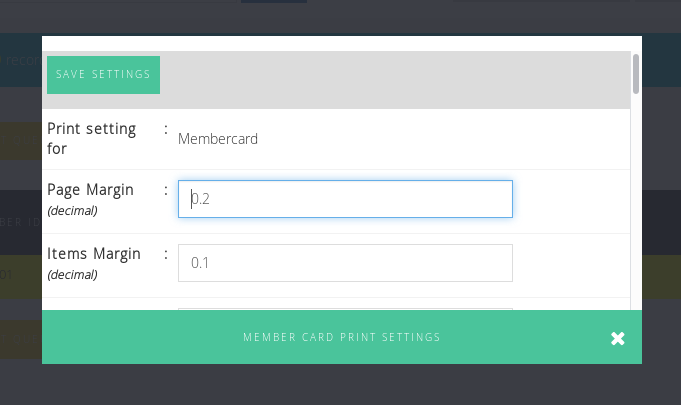 |
|---|
| Gambar 3.3 Menu konfigurasi modifikasi kartu anggota |
3.5 Sub-menu Export Data
Menu ini digunakan untuk mengambil data anggota pada pangkalan data SLiMS dan hasilnya adalah data dalam format .csv.
Contoh keluaran csv dari data anggota adalah:
"M001","Hendro Wicaksono","0","Mahasiswa","[email protected]","Jakarta","99999","Perpustakaan DIKNAS","","member\_M001.jpeg","KTP No. 123","99999","99999","2008-12-25","2008-12-25","2009-12-25","Anggota Teladan tahun 2006"
Untuk melihat pola kolom yang digunakan pada data anggota di SLiMS dengan jelas, buka berkas .csv menggunakan aplikasi lembar-sebar seperti MS-Excel atau LibreOffice Spreadsheet.
3.6 Sub-menu Import Data
Menu ini digunakan untuk mengambil data anggota dari luar aplikasi SLiMS. Format data yang di import adalah .csv. Kolom-kolom data yang akan diimpor harus sesuai, seperti yang dicontohkan oleh hasil ekspor yang dibahas pada sub-bab sebelumnya.